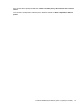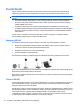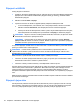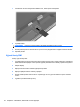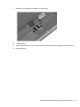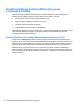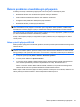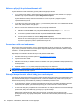HP ProBook Notebook PC User Guide - Windows Vista
Table Of Contents
- Funkce
- Bezdrátové, telefonické a síťové připojení
- Používání bezdrátových zařízení (pouze u vybraných modelů)
- Určení ikon bezdrátového připojení a síťových ikon
- Použití ovládacích prvků pro bezdrátovou komunikaci
- Použití tlačítka pro bezdrátové připojení
- Použití nástroje Wireless Assistant (pouze u vybraných modelů)
- Použití softwaru Správce připojení HP (pouze vybrané modely)
- Použití ovládacích prvků operačního systému
- Použití WLAN
- Použití HP Mobile Broadband (pouze vybrané modely)
- Použití bezdrátových zařízení Bluetooth (pouze u vybraných modelů)
- Řešení problémů s bezdrátovým připojením
- Použití modemu (jen vybrané modely)
- Připojení k místní síti (LAN)
- Používání bezdrátových zařízení (pouze u vybraných modelů)
- Ukazovací zařízení a klávesnice
- Použití ukazovacích zařízení
- Používání klávesnice
- Používání klávesových zkratek
- Zobrazení informací o systému
- Aktivace režimu spánku
- Snížení jasu obrazu
- Zvýšení jasu obrazu
- Přepnutí obrazu
- Otevření výchozí e-mailové aplikace
- Otevření výchozího webového prohlížeče
- Ztlumení hlasitosti reproduktoru
- Snížení hlasitosti reproduktoru
- Zvýšení hlasitosti reproduktoru
- Přehrávání předchozí stopy nebo části zvukového disku CD nebo disku DVD
- Přehrání, pozastavení nebo obnovení přehrávání zvukového disku CD nebo disku DVD
- Přehrání další stopy nebo části zvukového disku CD nebo disku DVD
- Používání klávesových zkratek
- Použití nástroje QuickLook
- Použití nástroje QuickWeb
- Použití integrované číselné klávesnice
- Použití externí číselné klávesnice
- Čištění zařízení TouchPad a klávesnice
- Multimédia
- Funkce multimédií
- Multimediální software
- Zvuk
- Video
- Optická jednotka (jen vybrané modely)
- Identifikace nainstalované optické jednotky
- Použití optických disků (CD, DVD a BD)
- Výběr správného disku (CD, DVD a BD)
- Přehrávání disků CD, DVD a BD
- Konfigurace funkce AutoPlay
- Změna nastavení regionu disku DVD
- Upozornění na autorská práva
- Kopírování disku CD nebo DVD
- Vytvoření (vypálení) disku CD, DVD nebo BD
- Vyjmutí optického disku (CD, DVD nebo BD)
- Řešení problémů
- Přihrádka optického disku se při vyjímání disku CD, DVD nebo BD neotevře
- Počítač nerozpoznal optickou jednotku
- Ochrana před přerušením přehrávání
- Disk se nepřehrává
- Disk se nepřehraje automaticky
- Film se zastavuje, přeskakuje nebo se nepřehrává plynule
- Film se nezobrazuje na externím zobrazovacím zařízení
- Proces vypalování disku nezačne nebo se zastaví před dokončením
- Ovladač zařízení musí být znovu instalován
- Webová kamera
- Řízení spotřeby
- Nastavení možností napájení
- Použití externího zdroje napájení
- Napájení z baterie
- Vyhledání informací o baterii v Nápovědě a podpoře
- Použití kontroly bateriového zdroje
- Zobrazení zbývající úrovně nabití baterie
- Vložení a vyjmutí baterie
- Nabíjení baterie
- Maximalizace doby vybíjení baterie
- Stavy nízkého nabití baterie
- Kalibrace baterie
- Úspora energie baterií
- Skladování baterie
- Likvidace staré baterie
- Výměna baterie
- Testování adaptéru střídavého proudu
- Vypnutí počítače
- Jednotky
- Externí jednotky
- Karty externích médií
- Paměťové moduly
- Zabezpečení
- Ochrana počítače
- Používání hesel
- Použití funkcí zabezpečení nástroje Computer Setup
- Používání antivirového softwaru
- Používání softwaru brány Firewall
- Instalace kritických aktualizací
- Použití nástroje HP ProtectTools Security Manager (pouze u vybraných modelů)
- Instalace bezpečnostního kabelu
- Aktualizace softwaru
- Zálohování a obnovení
- Computer Setup (Nastavení počítače)
- MultiBoot
- Správa a tisk
- Rejstřík

Pokud vytváříte síť WLAN nebo se chystáte připojit k veřejné síti WLAN, vždy zapněte funkce
zabezpečení, abyste ochránili síť před neoprávněným přístupem. Nejběžnější úrovně zabezpečení jsou
Wi-Fi Protected Access (WPA) a Wired Equivalent Privacy (WEP). Protože signály bezdrátového rádia
dosahují mimo síť, jiná zařízení WLAN mohou nechráněné signály využít a buď se připojit do vaší sítě
(bez souhlasu) nebo zachytávat informace, které jsou přes ni posílány. Můžete však učinit opatření na
ochranu WLAN:
●
Použijte bezdrátový vysílač se zabudovaným zabezpečením
Mnoho základnových stanic, bran a směrovačů je vybaveno zabudovanými zabezpečovacími
funkcemi, jako jsou bezdrátové bezpečnostní protokoly a brány firewall. Se správným bezdrátovým
vysílačem můžete chránit vaši síť před nejběžnějšími riziky bezdrátového připojení.
●
Práce za bránou firewall
Brána firewall je bariéra, která kontroluje data a požadavky na ně, které jsou odesílány do sítě
a poté zneškodní podezřelé položky. Brány firewall jsou k dispozici v mnoha variantách pro
software i hardware. Některé sítě využívají kombinace obou typů.
●
Použití bezdrátového kódování
Pro síť WLAN je k dispozici několik spolehlivých kódovacích protokolů. Najděte takové řešení, které
bude nejlépe vyhovovat zabezpečení vaší sítě:
◦
Wired Equivalent Privacy (WEP) je bezdrátový zabezpečovací protokol, který využívá klíč
WEP pro kódování nebo dekódování veškerých síťových dat před jejich přenášením. Obvykle
můžete síti umožnit přidělení klíče WEP. Nebo můžete nastavit váš vlastní klíč, vytvořit odlišný
klíč nebo si vybrat z mnoha rozšířených možností. Bez správného klíče nebudou ostatní moci
využívat WLAN.
◦
WPA (Wi-Fi Protected Access), podobně jako WEP, využívá bezpečnostní nastavení pro
kódování a dekódování dat, která jsou odesílána přes síť. Avšak místo používání statického
bezpečnostního klíče jako v případě WEP, WPA využívá
protokol integrity dočasného klíče
(TKIP) pro dynamické vytváření nového klíče pro každý paket. Generuje také rozdílné sady
klíčů pro každý počítač na síti.
●
Uzavření vaší sítě
Pokud je to možné, neumožňujte přenos názvu sítě (SSID) bezdrátovým vysílačem. Většina sítí
sama vysílá svůj název a říká tak počítači poblíž, že je vaše síť k dispozici. Uzavřením sítě je menší
pravděpodobnost, že ostatní počítače poznají, že vaše síť existuje.
POZNÁMKA: Pokud je vaše síť uzavřena a SSID se nevysílá, budete potřebovat a pamatovat
si SSID pro připojení nových zařízení k síti. Zapište si SSID a uložte jej na bezpečném místě dříve,
než síť uzavřete.
Použití WLAN 21